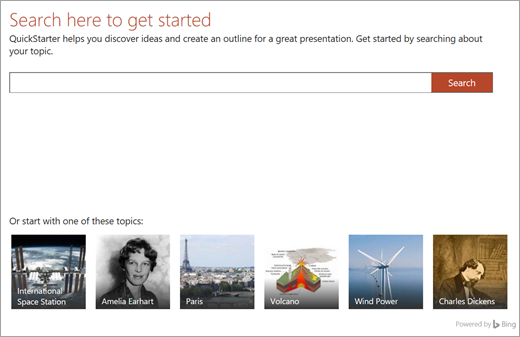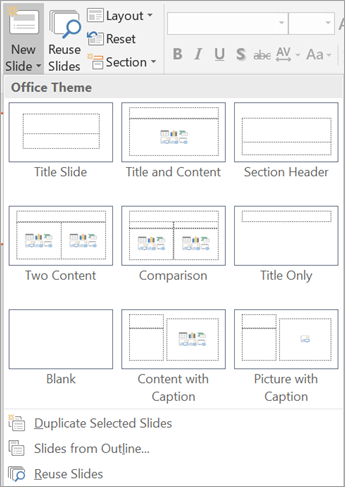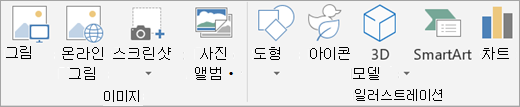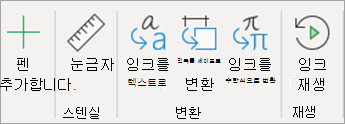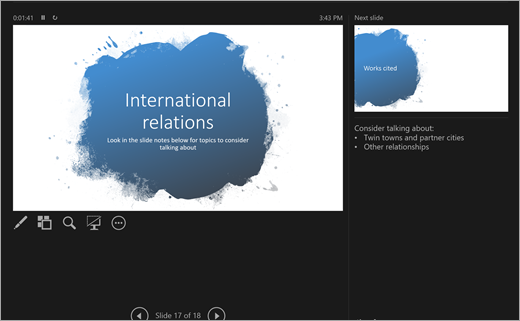PowerPoint에서 스토리 미리 구성
PowerPoint란?
PowerPoint는 프레젠테이션 도구입니다. 슬라이드를 만들어 주제, 연구 또는 보고서를 설명하고 프레젠테이션 중에 참조할 각 슬라이드 바로 아래에 노트를 작성합니다. 나중에 슬라이드 쇼 기능을 사용하여 그룹에 전문 프로젝트를 제공합니다. 전환 및 애니메이션을 비롯한 여러 멀티미디어 도구를 사용하여 프레젠테이션을 향상시킵니다. 추가 준비 도움말을 보려면 QuickStarter를 사용하세요!
PowerPoint를 실행한 후에는 세 가지 옵션이 있습니다. 각각을 세분화해 보겠습니다.
-
빈 프레젠테이션을 선택하여 모든 항목을 직접 만듭니다.
-
미리 디자인된 서식 파일에서 프레젠테이션을 만들도록 선택합니다. 검색 창에서 다양한 테마를 검색하여 주제 자료에 가장 적합한 서식 파일을 찾습니다.
-
빠른 시작을 선택하여 프레젠테이션의 개요를 시작합니다.
빠른 시작
QuickStarter를 선택하면 조사 중인 항목을 검색하라는 메시지가 표시됩니다. 여기서 QuickStarter는 기본 주제와 관련된 다른 주제를 선택하기 위한 몇 가지 단계를 안내합니다. 예를 들어, "물의 순환”을 검색하는 경우 "시간이 지남에 따른 변경"과 같은 관련 주제를 탐색할 수 있는 옵션이 있습니다. 슬라이드 쇼 찾기를 선택하고 만들기를 선택합니다.
이와 같이, QuickStarter는 다음을 포함하는 요약된 프레젠테이션을 시작합니다.
-
제목 슬라이드
-
목차
-
주요 사실의 슬라이드
-
조사를 위한 관련 주제의 슬라이드
-
가끔 사진(Creative Commons의 사진) 및 제안 논점을 비롯하여 각 관련 항목에 대한 슬라이드입니다.
-
인용된 슬라이드 목록
이제 나머지 스토리를 만드는 데 더 유리한 위치에 있습니다.
새 슬라이드 추가
슬라이드쇼를 생성할 때 몇 가지 슬라이드 유형을 선택할 수 있습니다. 새로운 슬라이드를 생성할 때마다 홈 탭에서 새 슬라이드 단추를 선택하고 비교 또는 구역 머리글과 같은 옵션에서 선택합니다. 완전히 비어 있는 슬라이드를 선택하여 사용자 지정할 수도 있습니다.
이 슬라이드 쇼 또는 이전에 PowerPoint에서 만든 슬라이드 쇼에서 슬라이드를 재사용하려면 슬라이드 다시 사용을 선택하여 최근 슬라이드를 검색하여 필요한 슬라이드를 찾으세요.
슬라이드에 텍스트 추가
슬라이드에 텍스트를 추가하려면, 미리 작성된 서식 파일 상자를 선택하거나 삽입 > 텍스트 상자를 선택하세요. 텍스트를 표시할 위치를 클릭하고 입력을 시작합니다. PowerPoint는 Word와 동일한 처리 도구를 사용하므로 일부 항목은 유사하게 보입니다.
참고: 입력할 때 단어 아래에 나타나는 파란색, 금색 또는 빨간색 선은 주의하세요. 이는 잠재적 맞춤법 오류에 플래그를 표시하거나 문법과 문장체 제안을 제공하는 기본 제공 쓰기 길잡이입니다.
사진 추가
멀티미디어/사진 상자가 아직 없는 슬라이드에 사진을 추가하려면 삽입을 선택한 다음, 로컬 사진의 경우에는 사진을, OneDrive, Bing 또는 기타 소스의 사진인 경우에는 온라인 사진을 선택하세요.
슬라이드에 전환 추가
전환은 다음 슬라이드로 이동하면서 재생하는 짧은 애니메이션입니다. 전환을 추가하려면 전환 탭으로 이동하여 재생하려는 영상 효과를 선택합니다. 소리와 기간(전환이 지속되는 기간)과 같은 설정을 조정하세요. 다음 슬라이드로 이동할 때마다 동일한 전환이 재생되도록 하려면 모두 적용을 선택합니다.
슬라이드에 애니메이션 추가
애니메이션은 슬라이드 쇼 주위에 텍스트와 요소를 이동하거나 시각적으로 새로운 것을 소개하여 슬라이드에 생명을 불어 넣습니다. 애니메이션을 추가하려면 애니메이션 탭으로 이동하세요. 옵션에서 하나를 선택한 후 옵션에서 하나를 선택한 다음, 타이밍 같은 설정을 편집하세요.
수식을 쓰고 이를 해결하세요
수학에 대해 프레젠테이션 중? 그리기 > 잉크 수식 변환 단추를 선택하여 수식을 잉크로 입력하여 이를 텍스트로 변환하고 해결하세요. 리본에서 수식 도구를 선택하여 적분과 함수와 같은 고급 수학 개념으로 수행하세요.
문서 재생
그리기 탭의 잉크 재생을 사용하여 무언가를 해결했거나 생각을 표현하는 방법을 보여줍니다.
차트 및 3D 모델 추가
찾은 결과를 시각적으로 표시해야 하나요? 삽입 탭에는 SmartArt, 차트 및 3D 모델과 같은 옵션이 있습니다.
-
SmartArt를 사용하면 개념 간의 관계 또는 계층 구조를 표시하는 텍스트를 추가할 수 있습니다.
-
차트를 사용하면 원형 차트나 선 그래프와 같은 다양한 방법으로 데이터를 표시할 수 있습니다.
-
3D 모델은 아름다운 3D 이미지, 도형 및 디오라마의 전체 라이브러리를 표시합니다.
슬라이드 메모 사용
각 슬라이드 아래에는 메모할 공간이 있습니다. 여기에서, 글머리 기호 또는 스크립트와 같이 프레젠테이션을 진행하는 데 유용한 메모를 추가할 수 있습니다. 프레젠테이션할 때 사용자 외 누구도 이 메모를 볼 수 없을 것입니다.
메모 설정을 조정하려면 보기 탭을 방문하십시오.
슬라이드쇼 프레젠테이션 시작
프레젠테이션할 때 생성한 내용의 가장 세련된 보기를 보여줄 수 있습니다. 슬라이드 쇼 모드를 사용하여 슬라이드를 전체 화면으로 표시합니다. 슬라이드쇼를 시작하려면 슬라이드 쇼 탭으로 이동한 다음, 슬라이드 쇼 시작의 옵션에서 선택하세요.
슬라이드 타이밍 사용
슬라이드쇼를 직접하지 않나요? 직접 프레젠테이션하지만, 슬라이드를 변경하기 위해 클릭하는 것을 걱정하고 싶지 않나요? 어느 방법이든지 슬라이드 타이밍을 사용하여 슬라이드쇼를 기록하고 특히 시간을 맞출 수 있습니다. 적당한 속도를 만들려면 예행 연습을 선택하세요. 슬라이드 쇼 녹화를 선택하여 전체 슬라이드 쇼 또는 하나의 슬라이드에 대한 설명을 녹음하세요.
슬라이드쇼를 시작하면 타이밍과 녹음이 시작됩니다.
발표자 보기
발표자 보기는 PowerPoint에서 가장 유용한 기능 중 하나입니다. 다른 화면에 연결하고 발표하는 동안 자신의 화면이 발표자 보기가 됩니다. 여기서는 슬라이드의 "숨겨진" 컨트롤을 사용하고, 개인적인 프레젠테이션 메모를 보고, 이를 기록할 수 있습니다.